
Si vous êtes confronté au problème de la disparition de l'icône WiFi sur votre ordinateur portable Win11, vous n'êtes pas seul. De nombreux utilisateurs ont rencontré ce problème et peuvent être frustrés. Mais ne vous inquiétez pas, ce guide vous fournira des instructions étape par étape pour restaurer votre icône WiFi. Que vous recherchiez une solution rapide ou une explication technique détaillée, continuez à lire cet article pour en savoir plus sur ce problème courant.
1. Tout d'abord, faites un clic droit sur l'espace vide de la barre des tâches ci-dessous et sélectionnez [Paramètres de la barre des tâches].
2. Après avoir ouvert les paramètres de la barre des tâches, recherchez et cliquez sur [Barre des tâches] dans la barre latérale gauche.
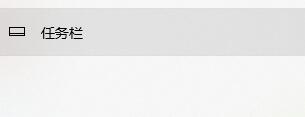
3. Cliquez ensuite sur [Sélectionner les icônes à afficher dans la barre des tâches] sous la zone de notification à droite.
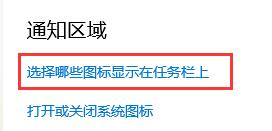
4. Recherchez ensuite le réseau et réglez le commutateur sur le côté droit sur [On], comme indiqué sur l'image.

Ce qui précède est le contenu détaillé de. pour plus d'informations, suivez d'autres articles connexes sur le site Web de PHP en chinois!
 Il n'y a pas d'option WLAN dans Win11
Il n'y a pas d'option WLAN dans Win11
 Comment ignorer l'activation en ligne dans Win11
Comment ignorer l'activation en ligne dans Win11
 Win11 ignore le didacticiel pour se connecter au compte Microsoft
Win11 ignore le didacticiel pour se connecter au compte Microsoft
 Comment ouvrir le panneau de configuration Win11
Comment ouvrir le panneau de configuration Win11
 Introduction aux touches de raccourci de capture d'écran dans Win11
Introduction aux touches de raccourci de capture d'écran dans Win11
 Windows 11 mon ordinateur transfert vers le tutoriel de bureau
Windows 11 mon ordinateur transfert vers le tutoriel de bureau
 Solution au problème selon lequel le logiciel de téléchargement Win11 ne peut pas être installé
Solution au problème selon lequel le logiciel de téléchargement Win11 ne peut pas être installé
 Comment ignorer la connexion réseau lors de l'installation de Win11
Comment ignorer la connexion réseau lors de l'installation de Win11